录屏怎么录电脑自带的声音 win10录屏时如何同时录制系统声音
更新时间:2023-12-24 08:59:19作者:jiang
在日常生活和工作中,我们经常会需要录制电脑屏幕,无论是为了教学、演示还是记录重要的操作步骤,在录制过程中,有时我们可能也希望能够同时录制到电脑自带的声音,这样能够更加完整地展现我们所要表达的内容。在Windows 10系统中,如何实现同时录制系统声音呢?接下来就让我们一起来探索一下吧。
具体步骤:
1.首先,鼠标右键点击桌面右下角“声音”图标。
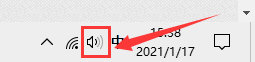
2.然后,在弹出的选择框中点击“声音”选项。
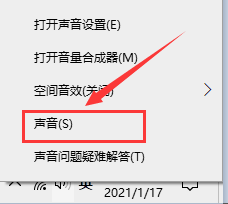
3.在弹出的对话框中,将选项卡定位到【录制】。鼠标右键点击“立体声混音”并选择“启用”。
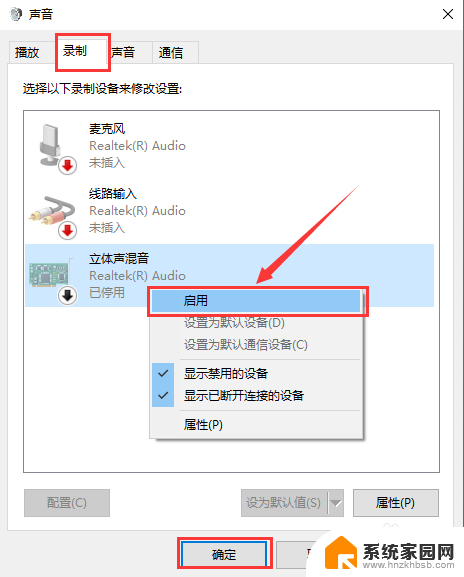
以上就是关于如何录制电脑自带声音的全部内容,如果您遇到类似的问题,可以按照小编提供的方法进行解决。
录屏怎么录电脑自带的声音 win10录屏时如何同时录制系统声音相关教程
- 屏幕录制怎么录音 win10录屏时如何同时录制系统声音和麦克风声音
- 屏幕录制如何录声音 win10录屏时如何录制系统音频
- 如何设置录屏声音 win10录屏时怎样录制系统声音
- 录屏录屏怎么录声音 Win10录屏工具怎么录制系统声音
- 怎么录屏录声音 win10录屏视频时怎么保留系统声音
- 电脑怎么录屏的时候把声音录下来 win10录屏工具怎么录制系统声音
- 录声音录屏 win10录屏教程系统声音怎么录制
- 录屏怎么录进声音 Win10录屏视频怎么录制系统声音
- 电脑录屏可以录声音吗 win10录屏时无法录制系统声音怎么解决
- win10录屏如何录制电脑内部声音 Win10录屏如何设置系统声音录制
- 电脑网络连上但是不能上网 Win10连接网络显示无法连接但能上网的解决方法
- win10无线网密码怎么看 Win10系统如何查看已连接WiFi密码
- win10开始屏幕图标点击没反应 电脑桌面图标点击无反应
- 蓝牙耳机如何配对电脑 win10笔记本电脑蓝牙耳机配对方法
- win10如何打开windows update 怎样设置win10自动更新功能
- 需要系统管理员权限才能删除 Win10删除文件需要管理员权限怎么办
win10系统教程推荐
- 1 win10和win7怎样共享文件夹 Win10局域网共享问题彻底解决方法
- 2 win10设置桌面图标显示 win10桌面图标显示不全
- 3 电脑怎么看fps值 Win10怎么打开游戏fps显示
- 4 笔记本电脑声音驱动 Win10声卡驱动丢失怎么办
- 5 windows查看激活时间 win10系统激活时间怎么看
- 6 点键盘出现各种窗口 如何解决Win10按键盘弹出意外窗口问题
- 7 电脑屏保在哪里调整 Win10屏保设置教程
- 8 电脑连接外部显示器设置 win10笔记本连接外置显示器方法
- 9 win10右键开始菜单没反应 win10开始按钮右键点击没有反应怎么修复
- 10 win10添加中文简体美式键盘 Win10中文输入法添加美式键盘步骤